Mobile Banking - OKB
Mobile Banking
Mit unserer benutzerfreundlichen und kostenlosen App «OKB Mobile Banking» erledigen Sie Ihre Bankgeschäfte auf Ihrem Smartphone. Sie haben einen raschen Zugang zu Informationen über Ihre Konten und Depots. Erfassen mit der Scanner-Funktion so nebenbei eine Zahlung oder tätigen einen Kontoübertrag. Das Freigeben einer eBill-Rechnung ist im Nu erledigt, wie auch ein Börsengeschäft. Über den sicheren Zustellkanal senden Sie uns Ihre Mitteilungen.
Ihre Vorteile
- jederzeit und überall
- benutzerfreundlich und zeitsparend
- sofort informiert dank Push-Benachrichtigungen
- kostenlos
App installieren
Installieren Sie die App und aktivieren Sie sie für Ihr E-Banking.
Die Bedienungsanleitung (PDF) unterstützt Sie dabei.
| App im Apple Store öffnen App im Google Play öffnen |
Ansicht

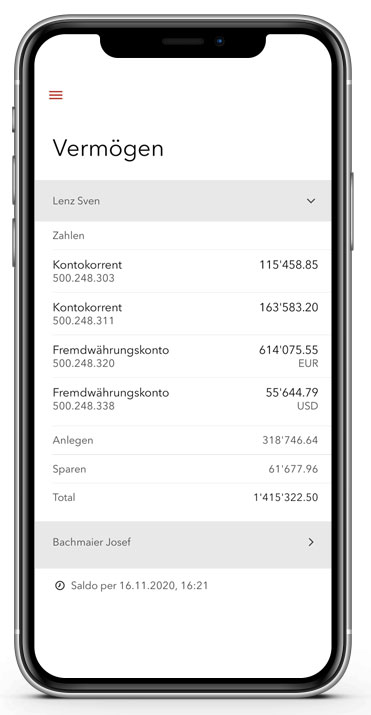
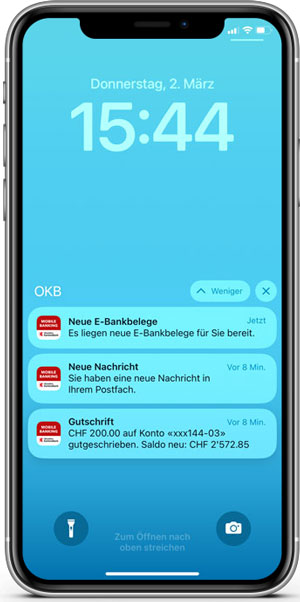
Erklärvideo
Anleitungen
- Aktivieren der App «OKB Mobile Banking» (PDF)
- Aktivieren der Push-Benachrichtigungen
- Zahlungen im E-Banking signieren (PDF)
- Scan für E-Banking (PDF)
- Digitale QR-Rechnung importieren (Video)
Hilfe
Wir sind gerne für Sie da. Sie erreichen uns persönlich von Montag bis Freitag, 8.00 bis 17.30 Uhr über 041 666 22 11 oder info@okb.ch.
Häufige Fragen
Ich habe per Mail eine QR-Rechnung erhalten. Wie kann ich diese vie Mobile Banking bezahlen?
Warum müssen einzelne Zahlungen via E-Banking signiert werden?
Die Transaktionssignierung schützt Sie vor unbeabsichtigten Überweisungen an Dritte. Die App «OKB Mobile Banking» analysiert Ihre Zahlungen und fordert Sie gelegentlich auf, eine erfasste Zahlung im E-Banking zu signieren.
Wie aktiviere ich Push-Benachrichtigungen?
Sie können den Service in der App gmäss dieser Anleitung aktivieren.
Ich habe mein Mobile Banking irrtümlich gesperrt. Wie kann ich es entsperren?
- Melden Sie sich im E-Banking an.
- Öffnen Sie das Menü «Einstellungen / Mobile Banking».
- Wählen Sie in der Lasche «Allgemein» die Funktion «Passwort für E-Banking und Mobile Banking App ändern».
- Erfassen Sie jetzt Ihr altes Passwort oder ein neues. Das erfasste Passwort gilt umgehend für Ihr E-Banking und Mobile Banking.
- Ihr Mobile Banking ist entsperrt.
- Melden Sie sich in der App mit dem soeben gesetzten Passwort an.
Ich möchte mein Mobile Banking sperren bzw. löschen. Wie muss ich vorgehen?
- Melden Sie sich im E-Banking an.
- Öffnen Sie das Menü «Einstellungen / Mobile Banking».
- Öffnen Sie die Lasche «Mobile Banking».
- Wählen Sie die Funktion «Mobile Banking ausschalten».
Wie sicher ist Mobile Banking?
Wir stellen Ihnen ein Mobile Banking mit umfassender Sicherheit zur Verfügung. Die Sicherheit der App lassen wir regelmässig von Informatikexpertinnen und -experten überprüfen. Indem Sie im Mobile Banking Ihren Sicherheitsbeitrag leisten, halten Sie das Restrisiko so klein wie möglich und schützen zudem die Daten auf Ihrem Computer vor fremdem Zugriff. Informationen zu Sicherheit
Ich erhalte beim Login die Meldung «Fehlerhafte Rückmeldung des Servers». Was muss ich tun?
Das Sicherheits-Zertifikat in der App kann nicht mehr gestartet werden. Aktivieren Sie deshalb die App nochmals.
- Löschen Sie die App «OKB» auf Ihrem Smartphone.
- Laden Sie die App «OKB Mobile Banking» erneut aus dem App Store herunter.
- Melden Sie sich im E-Banking an.
- Öffnen Sie das Menü «Einstellungen / Mobile Banking».
- Öffnen Sie die Lasche «Mobile Banking».
- Klicken Sie auf «neues Gerät hinzufügen».
- Öffnen Sie die App «OKB Mobile Banking» auf Ihrem Smartphone.
- Scannen Sie den QR-Code mit der App.
- Geben Sie Ihr Passwort in der App ein.
- Die Aktivierung ist abgeschlossen. Sie können die App wieder verwenden.
Welche Voraussetzungen müssen erfüllt sein, um den Service nutzen zu können?
- ein OKB-Konto
- einen OKB E-Banking Vertrag
- ein Android- oder iOS-Mobiltelefon

